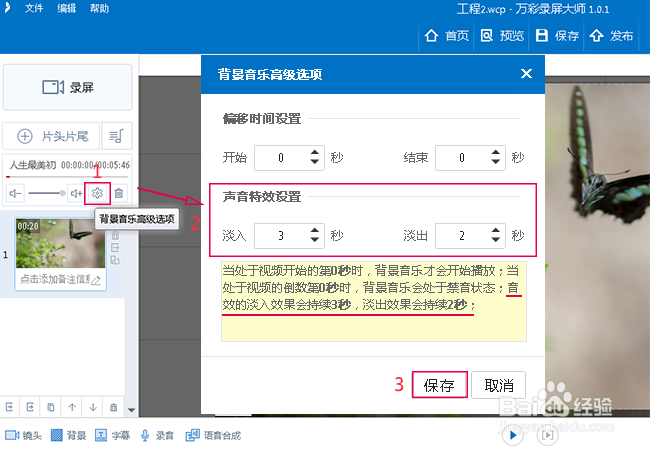添加了音乐音频后,如何裁剪和调整音量以适应视频演示?这里以万牧韭啻浦彩录屏大师为例子,教大家裁剪音乐的音频,调整音频音量,还可以设置声音的淡入、淡出效果。 步骤如下:
工具/原料
万彩录屏大师
一、剪裁音频/调整音频音量
1、添加音乐音频。在元素对象编辑栏中点击音乐图标->单击“添加音乐” 按钮,在弹出的窗口中选择一个音乐文件,点击“打开”。
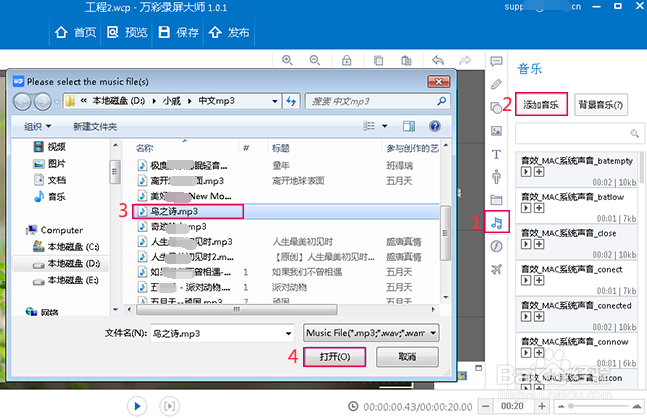
2、裁剪音频。双击音乐音频,拖动选择需要的音频并进行裁剪。
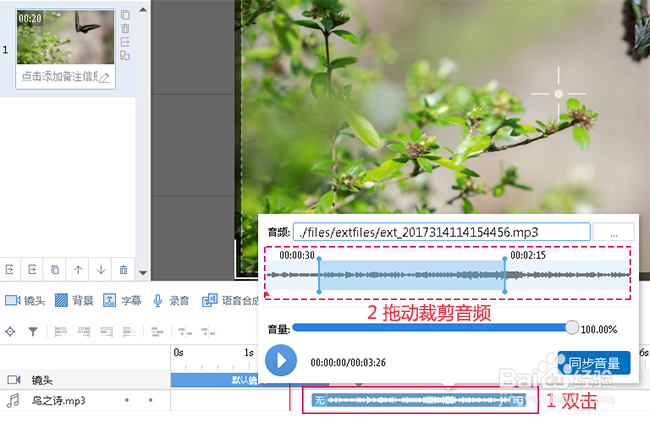
3、调整音频音量。双击所添加的音乐音频,拖动可直接调整音频的音量。
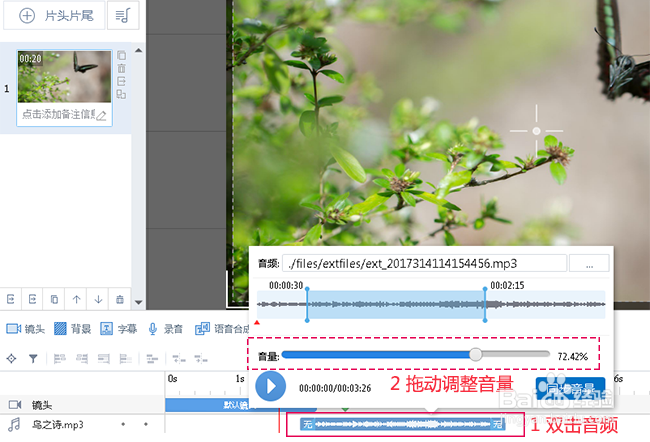
4、同步音量。依次点击 “同步音量” -> “是”按钮即可设置在视频中所有音乐元素的音量值保持一致。
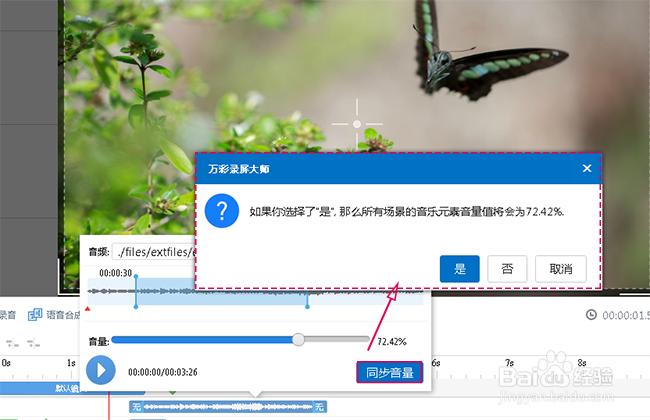
二、声音的淡入/淡出效果
1、添加背景音乐。点击左侧“背景音乐”按钮->在弹出的窗口中选择一个音乐文件->打开。
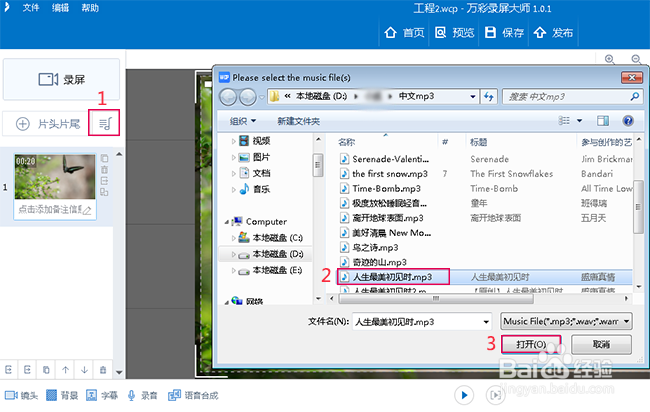
2、点击背景音乐下方的“讳求藜派背景音乐高级选项” 按钮,在弹出的小窗口中,分别输入声音淡入/淡出的秒数即可设置淡入/淡出效果,然后点击“保存” 按钮。